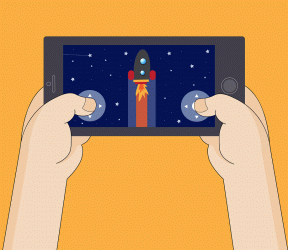En nybörjarguide till Gmail-etiketter, filter och hur du använder dem tillsammans
Miscellanea / / February 10, 2022

Vi kategoriserar alla saker i vårt dagliga liv för att underlätta våra uppgifter. Det inkluderar saker både offline och online. Om du har din garderob snyggt staplad, med olika ställ som innehåller olika uppsättningar kläder då kommer du aldrig att slösa tid på att leta efter de där sockorna på morgonen innan du går till jobbet du? Detsamma gäller för din e-postinkorg.
E-post är en sak som de flesta av oss använder flitigt varje dag. Förr i tiden hade vi begränsad brevlådekapacitet med en handfull mail att hantera, till skillnad från idag, då termen e-post är synonymt med "värk i nacken" för många. Organisation är nyckeln här och det är där Gmail-etiketter och filter komma till spel. Om du vet hur man använder dem produktivt, dina e-postproblem kommer att minska avsevärt.
Idag ska vi se hur du kan använda Gmail-filter tillsammans med etiketter för en stressfri e-postorganisation i Gmail. Det här är en nybörjarguide så Gmail-veteraner bland er kan hoppa över detta.
Vad är Gmail-etiketter och hur man skapar dem
För bättre förståelse kan du jämföra etiketter i Gmail till kataloger i ditt operativsystem. Till exempel skapar vi kataloger som musik, bild, programvara etc. för att kategorisera flera typer av filer. På liknande sätt kan etiketter i Gmail användas för att kategorisera e-postmeddelanden från olika källor eller baserat på deras innehåll.
För att skapa en ny etikett, expandera postlådans navigeringssidofält och klicka på länken Skapa ny etikett.
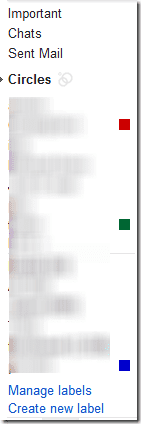
Ge etiketten ett namn och klicka på knappen Skapa. Du kan också skapa kapslade etiketter precis som du skapar undermappar i ditt operativsystem för bättre organisation.
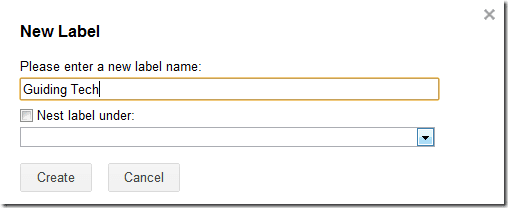
Nu när du vill flytta ett e-postmeddelande till en etikett manuellt, klicka på etikett- eller mappknappen längst upp och välj etiketten från listan.
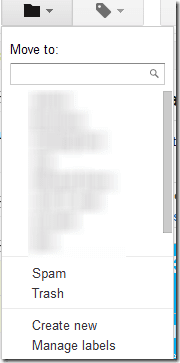
Tja, det var så du kan göra saker manuellt, nu låter oss se hur man skapar ett filter för att flytta e-postmeddelanden till etiketter automatiskt.
Skapa filter i Gmail
Att skapa ett filter i Gmail är väldigt enkelt. Gå bara över till Gmail-inställningarna uppe till höger och klicka på filterfliken. Klicka på länken i filterfliken Skapa ett nytt filter att börja.
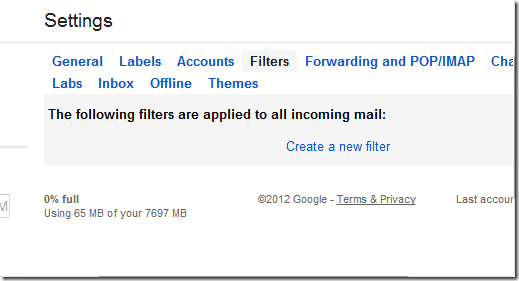
När du skapar ett filter kommer Gmail att fråga dig vilken typ av e-post du vill filtrera, som från eller två adresser, e-post som innehåller specifika ord, etc. Om du till exempel vill filtrera alla Facebook-meddelanden, lägg till facebookmail.com domän i från-fältet.
För att se till att filtret du har skapat är inriktat på rätt uppsättningar av e-postmeddelanden, klicka på Testsökning knapp. Du kan nu antingen göra några ändringar i filtret beroende på testresultaten eller bekräfta filtret.
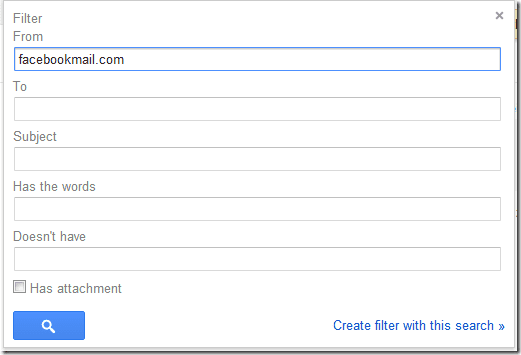
Därefter kommer Gmail att fråga dig vad du vill göra med de filtrerade e-postmeddelandena. Det finns alternativ som att hoppa över inkorgen, markera som läst, starta dem osv. För att flytta det specifika meddelandet till en etikett direkt, markera Använd etiketten och välj etiketten från rullgardinsmenyn. Du kan också skapa en ny etikett och kapsla den med befintliga etiketter för att skapa en trädliknande struktur.
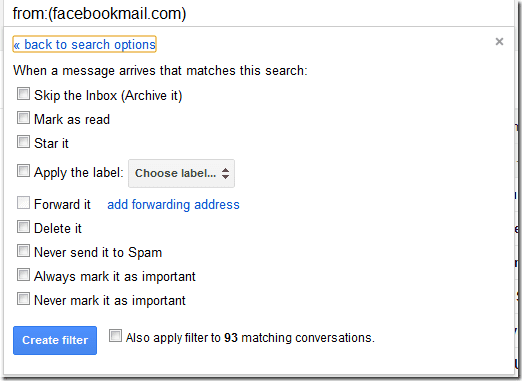
Det är allt, från och med denna dag kommer de specifika e-postmeddelandena att filtreras automatiskt och flyttas till önskad etikett och därmed bespara din inkorg röran.
Nu kommer här en intressant idé! Vad sägs om att prenumerera på våra dagliga e-postuppdateringar (du hittar länken i vårt sidofält till höger) och sedan skapa ett filter som Guiding Tech. Den här övningen hjälper dig inte bara att öva på hur du skapar filtren utan kommer också att hålla dig uppdaterad med våra senaste tips och tricks.
Senast uppdaterad den 3 februari 2022
Ovanstående artikel kan innehålla affiliate-länkar som hjälper till att stödja Guiding Tech. Det påverkar dock inte vår redaktionella integritet. Innehållet förblir opartiskt och autentiskt.